Si vous avez une erreur fatale sur votre site qui vous empêche d’accéder à l’administrateur WordPress, vous pouvez suivre les étapes suivantes pour corriger cela.
Identifiez l’erreur Retour en haut
Here is an example of an fatal error similar to what you may see on your site: You will notice the message references /wp-content/plugins/example-plugin-for-woocommerce/ as the cause of the error. This means we need to either try updating that plugin or disable it to get around the error.
Connectez-vous à votre site via FTP Retour en haut
Comme vous ne pouvez pas vous connecter à votre site via l’administrateur WordPress, l’accès aux dossiers contenant ces fichiers via FTP est notre seule option.
Si vous ne savez pas comment vous connecter à votre site Web par FTP, il est préférable de contacter votre hébergeur pour obtenir des instructions supplémentaires.
Renommez le dossier du plugin en conflit vers le haut
Une fois connecté à votre site, accédez au dossier du plugin en conflit.
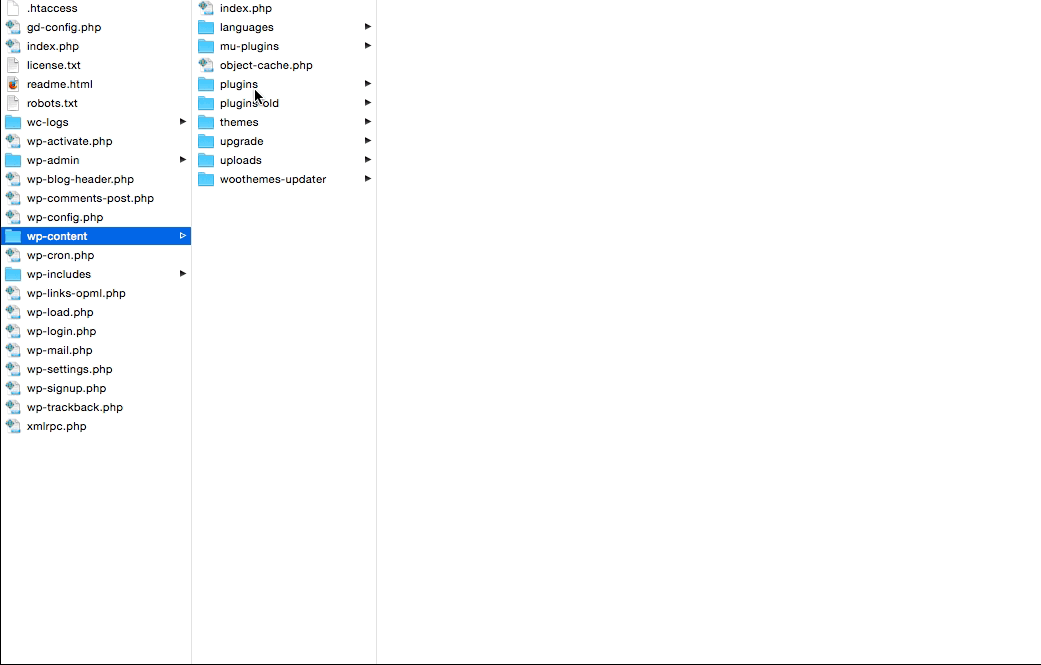
En renommant le dossier du plugin, vous l’avez effectivement « désactivé », ce qui vous permet d’accéder à nouveau à votre administrateur WordPress, ce qui afficherait alors l’erreur suivante:

Le plugin « n’existe pas » car nous avons renommé le dossier.
Résoudre la racine du problème Retour en haut de page
Plusieurs fois, nous trouvons des clients qui nous contactent en support en raison d’un conflit avec une extension ou un thème tiers obsolète. Si le plugin ou le thème n’a pas été développé et acheté directement auprès de WooCommerce.com , nous ne sommes pas en mesure d’aider à résoudre ce problème plus loin. À ce stade, nous devrions vous demander de contacter directement le développeur de thème ou de plugin tiers pour obtenir de l’aide.
La mise à jour est l’étape la plus importante pour obtenir une résolution rapide Retour en haut
Produit Woo provoquant une erreur Retour en haut
Si le thème ou le plugin à l’origine de l’erreur est déterminé comme étant un produit Woo, assurez-vous d’avoir la dernière version du thème / plugin avant de nous contacter.
Pour confirmer que vous utilisez la dernière version:
- Se connecter WooCommerce.com et allez sur la page Mes téléchargements.
- Localisez le produit pour confirmer que le numéro de version correspond au numéro de version du plugin sur votre site.
Si la mise à jour du produit ne vous aide pas, vous pouvez ouvrir un nouveau ticket et nos ingénieurs de Happiness se feront un plaisir de vous aider.
Conflits de produits tiers Haut de page
Lors de l’achat de thèmes ou d’extensions auprès de développeurs tiers, il peut être utile de s’assurer que le développeur est fiable et réactif avant d’acheter ou d’installer l’extension sur votre site.
S’ils ne restent pas à jour avec les mises à jour de l’API WooCommerce annoncées sur WooCommerce.WordPress.avec, vous courez le risque que leurs fichiers soient obsolètes et puissent entrer en conflit avec les nouvelles versions de l’API.